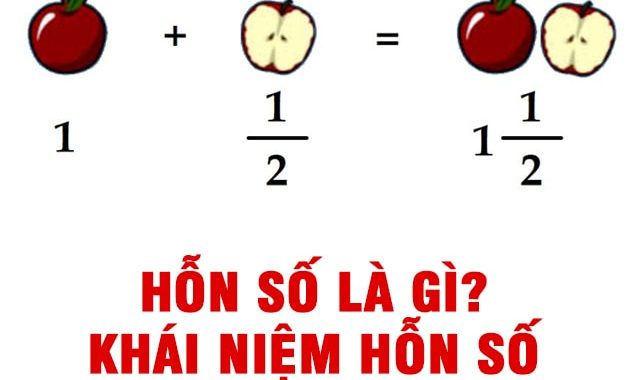[Bật mí] Cách tắt chế độ demo trên tivi Sony
Bạn vừa mua chiếc tivi Sony mới cho gia đình nhỏ nhưng không biết cách điều chỉnh chế độ tắt demo trên tivi Sony, khiến bạn thấy phiền khi sử dụng. Đừng quá lo lắng, tranh thủ vào đọc nhanh các cách tắt chế độ demo trên tivi Sony ngay nhé.
Contents
Cách tắt chế độ demo trên tivi Sony
Trước khi đến với các bước điều chỉnh trên tivi Sony, bạn cần biết thế nào là chế độ demo? Đây là chế độ quảng cáo cài đặt sẵn trên tivi Sony, mục đích của việc cài đặt này hướng dẫn người xem hiểu được một vài tính năng của thiết bị. Điều này khiến nhiều gia đình cảm thấy phiền và bực bội với chế độ được cài đặt sẵn này. Chế độ này được cài sẵn liệu có tắt được không? – là câu hỏi của rất nhiều người. Và câu trả lời là có và sẽ được thực hiện theo các cách sau đây:

Tại sao lại phải tắt chế độ demo trên tivi?
Việc xuất hiện chế độ cài đặt chung đã khiến cho người xem cảm giác khó chịu, nếu tắt chế độ này sẽ khiến hình ảnh bạn xem thật trọn vẹn và chân thực nhất.
Khi tính năng này được tắt, tivi sẽ được tối ưu hóa hình ảnh và tiết kiệm năng lượng tỏa ra.
Cùng xuất xứ là thương hiệu Sony, nhưng mỗi loại tivi đều có những cách xử lý khác nhau. Dưới đây, chúng tôi sẽ tổng hợp những cách tắt chế độ demo với một số dòng sản phẩm tivi Sony.
Đối với tivi Sony Android cũ
- Bước 1: Nhấn nút HOME trên điều khiển remote của tivi Sony
- Bước 2: Sau đó nhấn mũi tên hướng xuống trên remote để cuộn xuống màn hình và ấn nút Setting trên màn hình HOME
- Bước 3: Chọn Retail mode setting trong mục System Preferences
- Bước 4: Thanh Demo Mode và Picture Reset được hiển thị
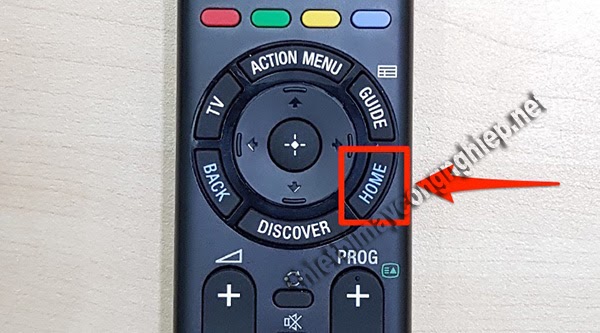
Đối với tivi Sony Bravia
Với kiểu thiết kế mới của dòng tivi Bravia chế độ Demo được ở dưới dạng vòng lặp (kiểu vòng đi vòng lại), vì vậy có chút khác biệt so với cách tắt chế độ demo ở dòng Sony Android cũ.
Cách tắt chế độ demo vòng lặp:
- Bước 1: Bạn cần khởi động để Tivi hoạt động sau khi cắm dây dẫn
- Bước 2: Bạn tìm và chọn ấn nút HOME trên remote điều khiển. Nhấn và giữ nguyên nút khoảng 15-20s khi đó chế độ demo sẽ tắt.
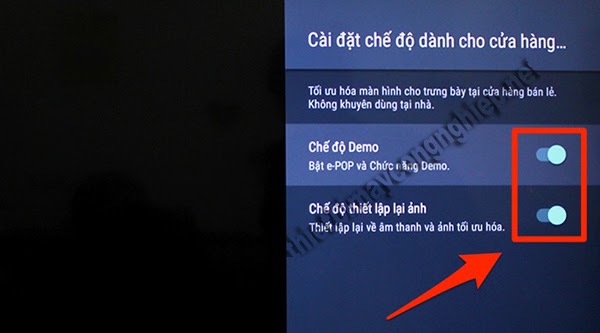
Bên cạnh những cách tắt riêng biệt cho từng dòng tivi thì cũng có cách thức chung để tắt chế độ quảng cáo này. Với 2 dòng tivi ở trên, ngoài cách sử dụng các chế độ tắt riêng cho từng máy thì còn có chung một cách thực hiện khác đó là chế độ khôi phục lại cài đặt gốc trên tivi của bạn.
Lưu ý: Việc khôi phục lại cài đặt gốc sẽ khiến cho các dữ liệu bị mất, chính vì vậy, việc sao lưu những dữ liệu quan trọng là việc cần thiết trước khi bạn thực hiện khôi phục.
Các bước tiến hành khôi phục cài đặt gốc:
- Bước 1: Bạn chọn chế độ cài đặt
- Bước 2: Tiến hành Sao lưu trên công cụ cài đặt
- Bước 3: Chọn Đặt lại về dữ liệu gốc.
Chỉ với khoảng thời gian ngắn, bạn đã có thể khởi động và tiến hành thiết lập lại máy như lúc mới mua.
Đối với các dòng tivi khác
Tivi có nút Home hoặc Menu ở mặt sau hay nằm cạnh góc tivi.
Để tắt chế độ này bạn cần nhấn và giữ nút Home hoặc Menu trên tivi trong khoảng 10s. Khi màn hình hiển thị thông báo Demo mode: Off – chứng tỏ bạn đã tắt thành công chế độ này.
Lưu ý: nếu việc nhấn và giữ nút Home hoặc Menu không hiệu quả bạn hãy nhấn và giữ nút CH/INPUT trong cùng khoảng thời gian 10s
Tivi không có nút Home hoặc Menu trên tivi
- Bạn cần nhấn và giữ nút CH/INPut trong 10s. Thông báo Off ( chế độ demo: tắt) sẽ hiển thị trên màn hình khi đó bạn đã thực hiện thành công thao tác tắt chế độ cài đặt sẵn.
- Nếu bước thực hiện trên không thành công bạn hãy thử thực hiện các bước sau đây:
- Trên remote tìm và nhấn nút Home hoặc Menu
- Chọn Setting (cài đặt)
- Nhấn nút Setup (thiết lập)
- Chọn Initial setup (thiết lập ban đầu) và thực hiện theo chỉ dẫn trên màn hình.
Lưu ý: Trong quá trình thực hiện thiết lập ban đầu bạn phải đảm bảo chọn Home khi thực hiện bước này.
Trên đây là “tất tần tật” những cách tắt chế độ demo trên tivi Sony, tất cả những cách thức thực hiện ở trên đã được chúng tôi nêu khá chi tiết và đầy đủ, hy vọng sẽ giúp bạn giải quyết vấn đề khi gặp trường hợp này.